Как отключить сообщение Siri о прочтении на AirPods Pro/Max (iOS 17.2.1)
AirPods теперь могут объявлять уведомления о сопряженных и подключенных iPhone. В этой статье будут показаны шаги по включению или отключению уведомлений об объявлениях на AirPods с iPhone, а также несколько настроек, позволяющих максимально эффективно использовать их. Когда iPhone заблокирован, AirPods могут объявлять уведомления.
Я надеюсь, что с этой функцией; многим людям не придется доставать свои iPhone, чтобы проверить бессмысленные уведомления. Как только AirPods объявят уведомление, вы сами решаете, полезно ли оно или нет смысла тратить на него время.
Кроме того, вы также можете включить уведомления об объявлениях на AirPods для определенного приложения. Кроме того, Siri может отвечать на эти уведомления по вашей команде. Итак, давайте углубимся в многочисленные функции и способы их использования.
Шаги о том, как отключить уведомления Airpod
Если вы постоянно держите AirPods подключенными к ушам, чтобы присутствовать на звонках, то почему бы не использовать функции AirPods Announce на iPhone, чтобы также объявлять уведомления? Вот как.
Чтобы остановить Siri, автоматически читает текстовые сообщения на AirPods
По умолчанию Siri читает все уведомления на AirPods, но мы можем управлять этим для текстовых сообщений в настройках вашего iPhone. Давайте отключим AirPods для чтения текстовых сообщений с iPhone, когда он подключен.
1. Откройте приложение «Настройки» на своем iPhone. Нажмите на опцию уведомлений. Затем нажмите на опцию «Объявлять уведомления».

2. Теперь включите «Объявлять уведомления». Прокрутите до параметра «Сообщения». Включите, затем выключите, чтобы переключить «Объявлять уведомления».

Чтобы запретить Siri читать все остальные уведомления
1. Откройте приложение «Настройки» на своем iPhone с iOS 15.
2. Нажмите «Уведомления».
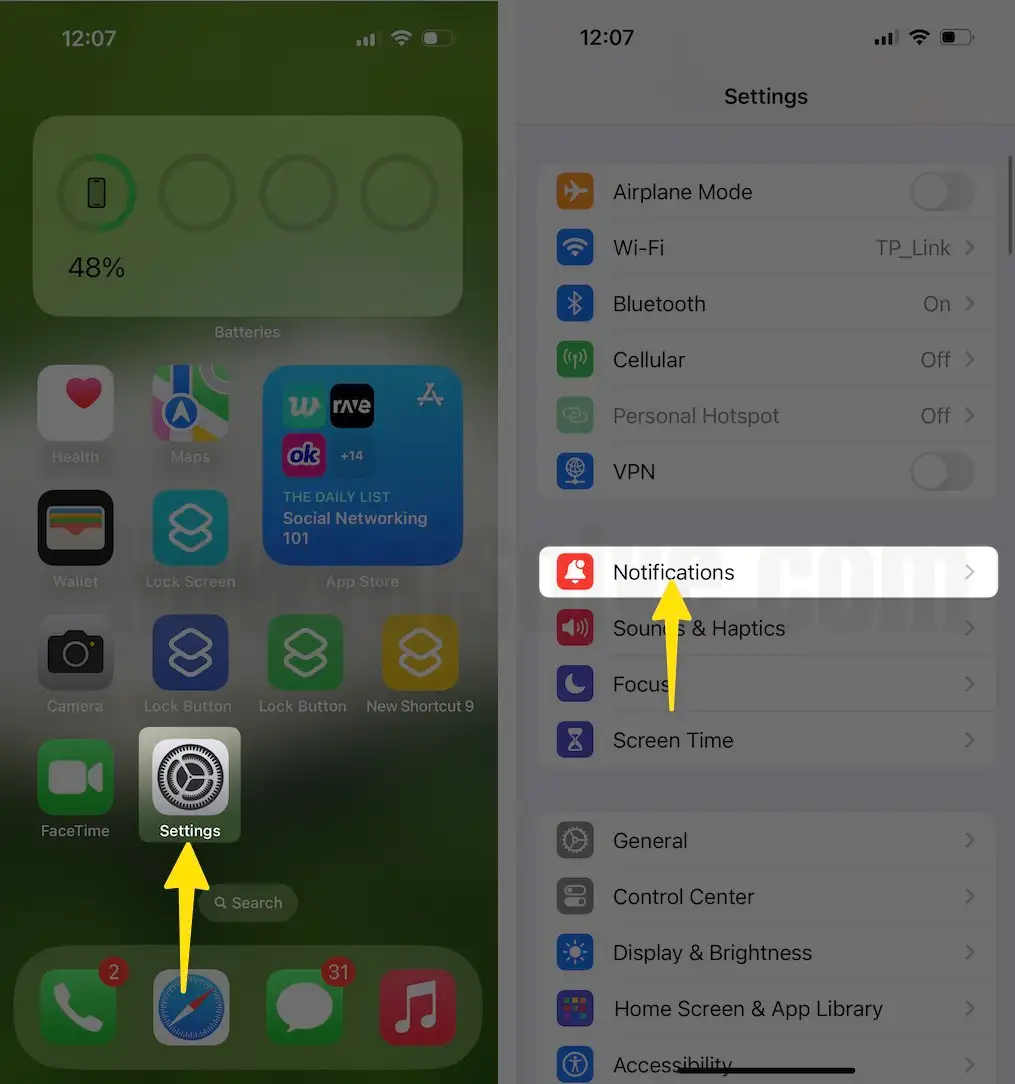
3. В разделе Siri нажмите «Объявлять уведомления».
4. Включите переключатель «Объявить уведомление», чтобы полностью отключить или отключить параметр «Наушники», чтобы «Siri могла считывать уведомления при подключении поддерживаемых наушников».

Кроме того, убедитесь, что уведомление нужного приложения разрешено для объявления уведомлений и при подключении к наушникам.
Чтобы отключить отдельные приложения, вы должны выключить/белый переключатель каждого приложения.
Отключить/включить уведомления об объявлениях для отдельного приложения
По умолчанию, когда вы включаете уведомления об объявлениях в AirPods, это применимо ко всем приложениям. Однако вы также можете включить или отключить уведомления об объявлениях для определенных приложений.
- Зайдите в приложение «Настройки» на вашем iPhone.
- Нажмите «Уведомления».
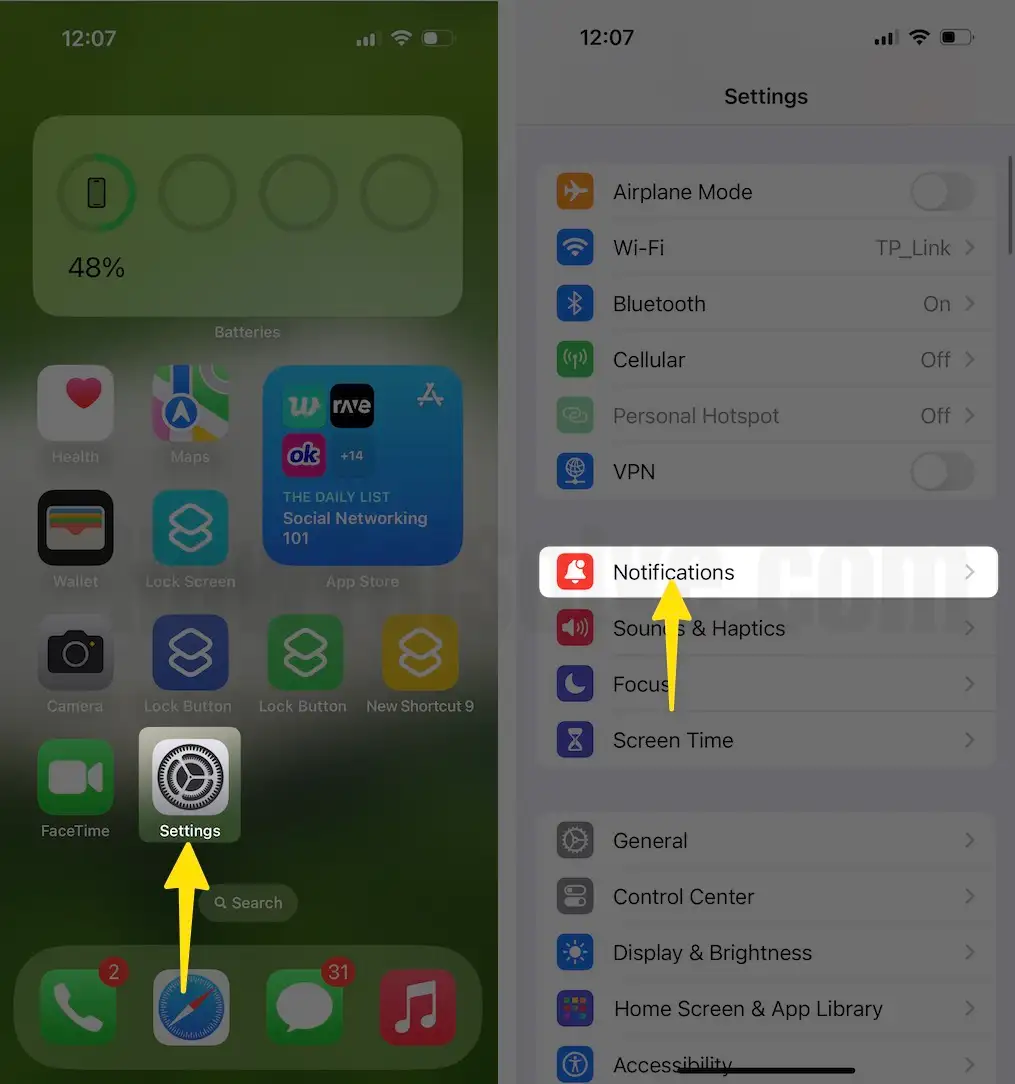
- Выберите «Объявлять уведомления».
- Будет доступен список приложений на выбор; выберите приложение, для которого вы хотите включить или отключить уведомления об объявлениях на AirPods. Нажмите на приложение.
- Включите или отключите уведомления об объявлениях.
- Эта настройка помогает постоянно воспроизводить уведомления в наушниках.

AirPods объявляют, что уведомления не работают
Убедитесь в совместимости AirPods
Не все AirPods совместимы с уведомлениями об объявлениях. Поэтому, если вы не можете найти настройки уведомлений об объявлениях на своем iPhone, убедитесь, что ваши AirPods поддерживают их.
- AirPods Pro (2-го поколения)
- AirPods Макс
- AirPods (2-го поколения)
- AirPods Про
- АирПодс 3
- Powerbeats
- Powerbeats Pro
- Удары Соло Про
iOS и iPadOS на вашем iPhone и iPad
- iOS 15 и новее
- iPad 15 и новее
Проверьте, подключены ли AirPods
Конечно, AirPods необходимо подключить к iPhone, чтобы использовать уведомления об объявлениях. Если раньше эта функция работала отлично, а теперь внезапно перестала работать, вам необходимо проверить связь AirPods с iPhone. Похоже, AirPods по какой-то причине отключились от iPhone.
1. Откройте приложение «Настройки» > Bluetooth. Проверьте, подключены ли AirPods или нет.

Объявленные уведомления отключены для конкретного приложения?
AirPods не будет объявлять уведомления для определенного приложения. Вы изучали настройки или отдавали кому-то телефон? Если да, пожалуйста, проверьте настройки уведомлений об объявлениях; если оно отключено для приложения, включите его.
1. Зайдите в приложение «Настройки» на своем iPhone.
2. Нажмите «Уведомления».
3. Выберите «Объявлять уведомления».

4. Прокрутите вниз и найдите приложение, для которого уведомления об объявлениях не работают.
5. И включите его.

Изменить тип сообщения объявления
Кроме того, есть и другие настройки, которые необходимо проверить. Тип сообщения объявления имеет два критерия: объявление чувствительных ко времени уведомлений и все уведомления. Независимо от того, какая опция установлена, вы можете переключиться друг на друга и проверить, работает ли «Объявление сообщения с помощью AirPods» или нет.
- Откройте приложение «Настройки» на своем iPhone.
- Прокрутите вниз и нажмите «Уведомления».
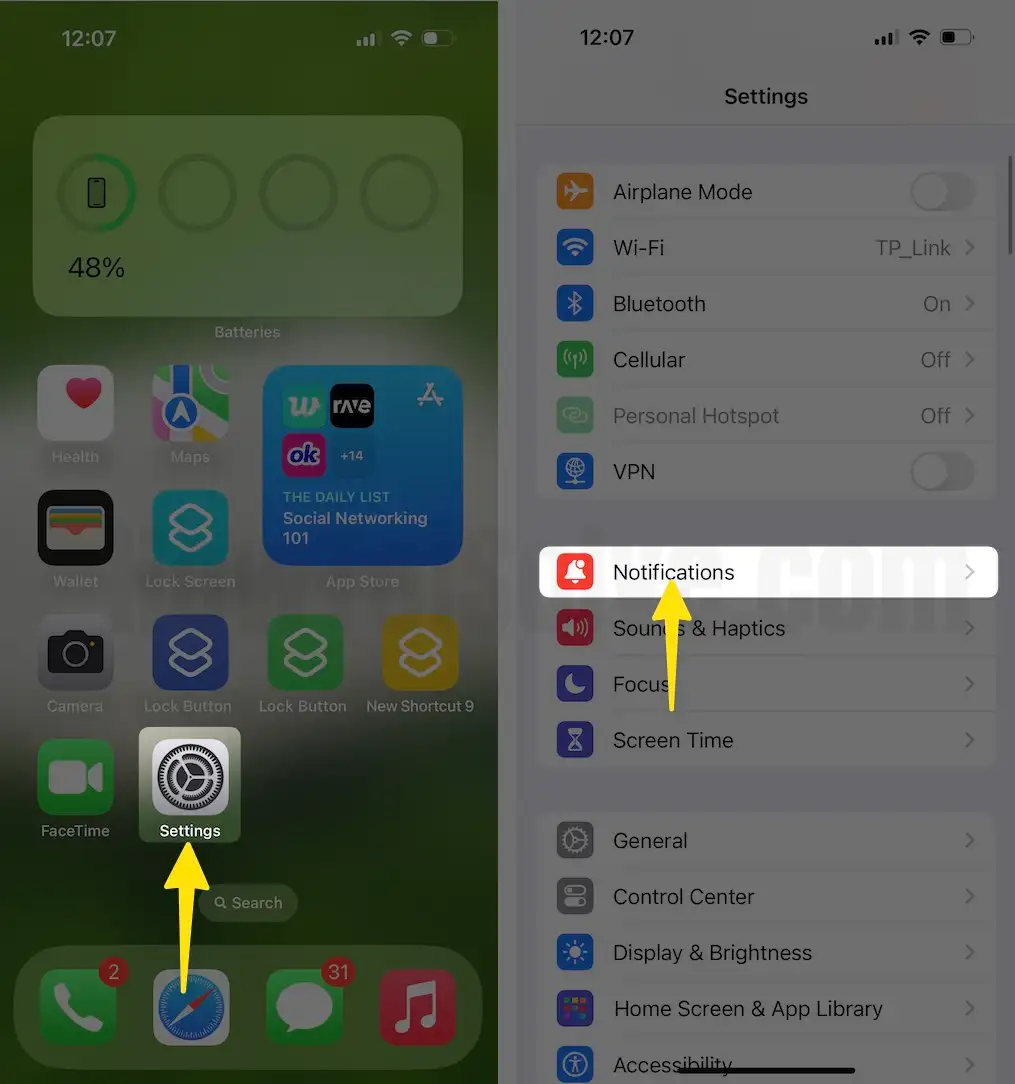
- Выберите «Объявлять уведомления». Включите переключатель «Объявлять уведомления» и переключатель «Включить наушники».
- Зайдите в приложение, в котором не работают уведомления об анонсах.
- И переключитесь на чувствительные ко времени и прямые сообщения.

Приложение «Сообщения» относится к категориям «Уведомления с учетом времени» и «Все уведомления». Иногда это смешно, потому что нежелательные сообщения о рекламных акциях и транзакциях бесполезны для прослушивания. Я рекомендую включить или выбрать уведомления, чувствительные ко времени.
Это настройка для объявления сообщений на iPhone и iPad под управлением iOS 15, iPadOS 15 или более поздних обновленных моделей.






